普段iPad miniで論文を読んでいます。iPhoneやiPadに入れた辞書アプリやパソコンで英辞郎で単語を調べたりするのですが、最近入手したGemini PDAを使えばもっと楽になるのじゃないかと思ったので実行してみました。
iPad mini単体で調べながら
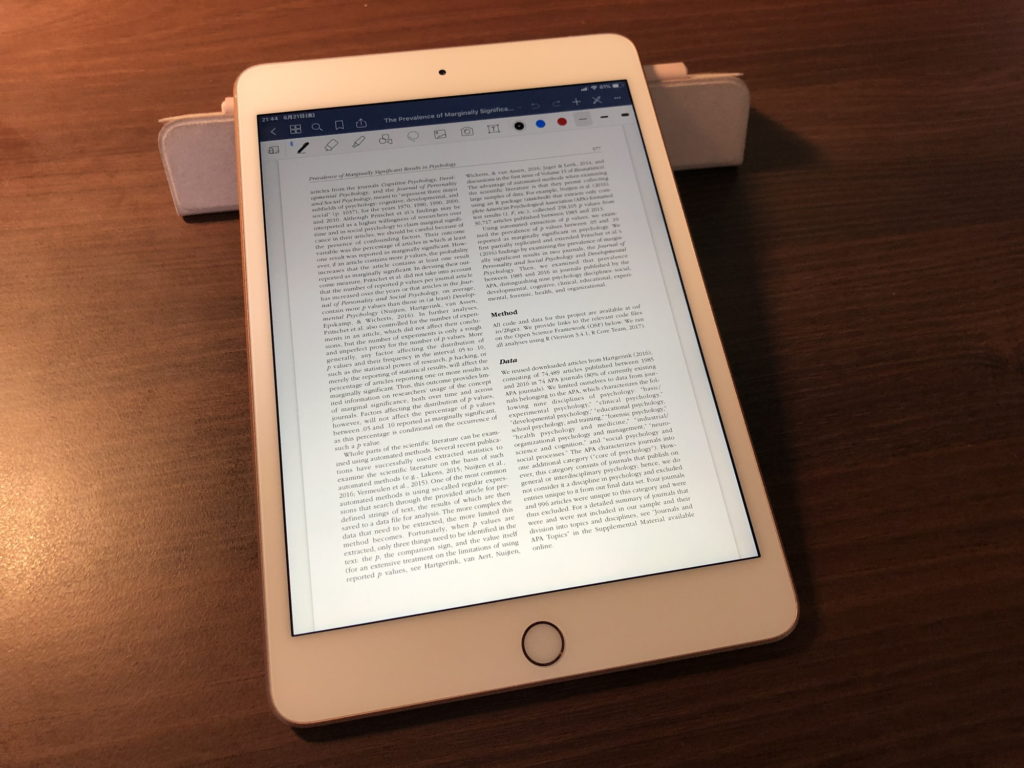
上がiPad miniで論文を表示している状態。普段はこの状態で読んでいます。
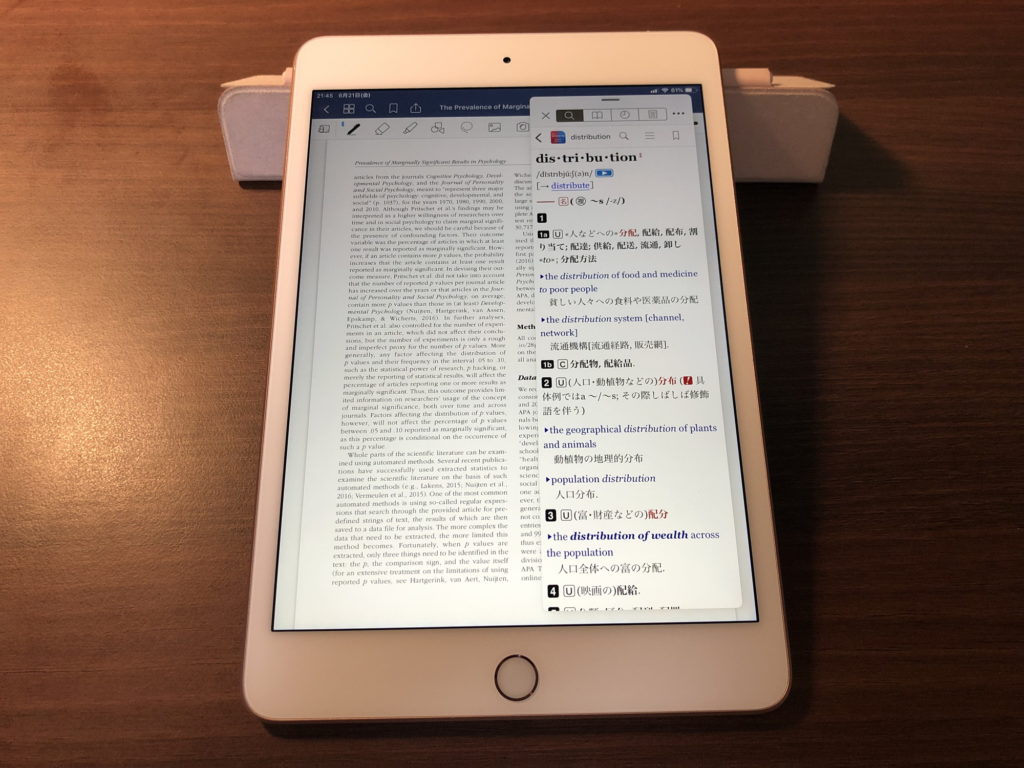
単語を調べようとするとSlide OverやSplit Viewで辞書を呼び出すことになります。調べる単語数が少なければこれでも全然問題ありませんが、集中しているときなどに、こういったスワイプの動作が入るのは少し煩雑。テキスト選択して、「調べる」機能を利用するのもありですが、こちらも同様に数が増えると大変ですし、古いものだとテキスト選択できないものも。辞書が画面に占める面積も大きく、論文を拡大縮小したりする必要もあり見づらくなります。
そんな時Gemini PDAを使ったら便利になるんじゃないかと思って利用してみました。
Gemini PDAと共に
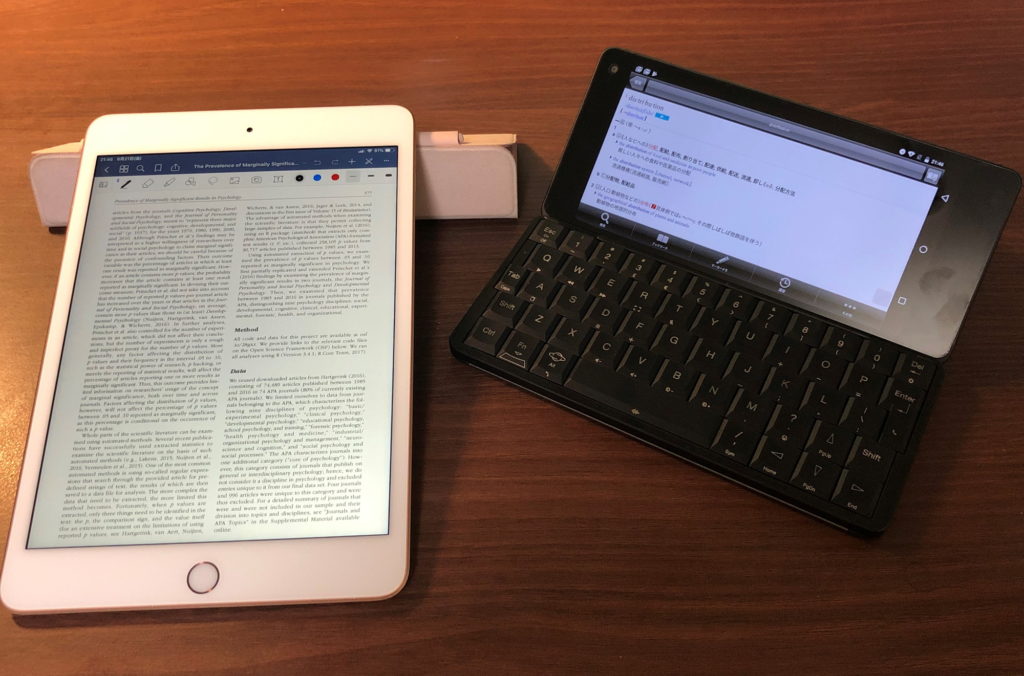
iPad miniの右側にGemini PDAをおいてみた図がこちら。個人的に一番大きなメリットとしては電子辞書感覚で右手を伸ばすだけで利用できるのがメリット。横に置くのはスマホでも良いのですが、キーボードが小さく入力はやりにくいので、こちらのほうが圧倒的に便利。
大きなサイズのiPadであれば横画面でSlide Overを使って辞書を表示させても問題ありませんが、iPad miniは画面が小さいのでこういったスタイルのほうが、集中を途切れさせずうまく読み進められるので良かったですね。
じゃあ電子辞書でも良いじゃないかとなりそうですが、電子辞書は辞書機能しかありませんが、Gemini PDAはWi-Fiにも接続可能なので、単語だけでなく英語論文や英語の本で出てくる海外の文化に特有の表現や固有名詞などもネットに接続して調べられますし、辞書以外にも使い方は豊富でオタク心をくすぐるガジェットです。

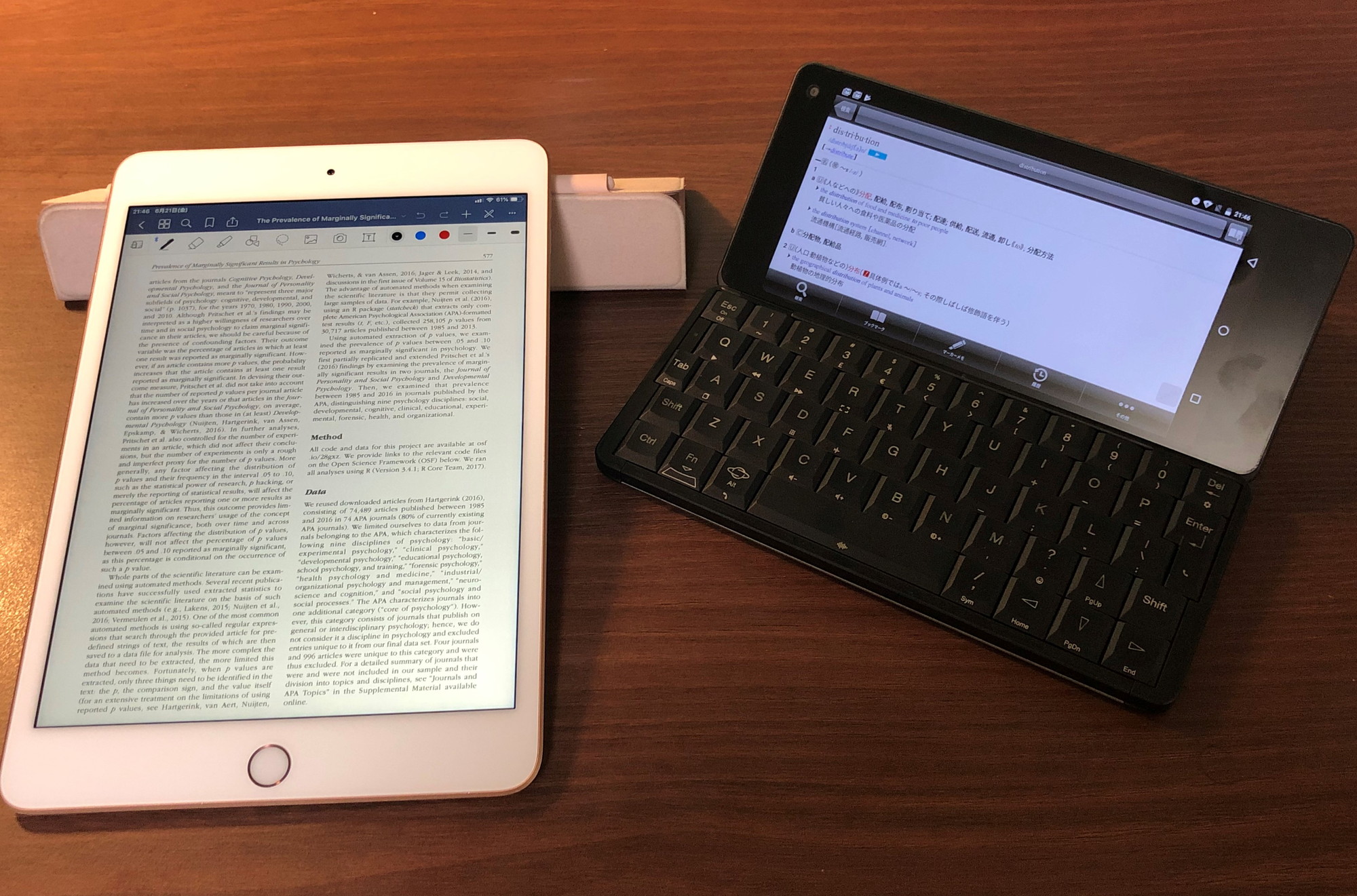




コメント